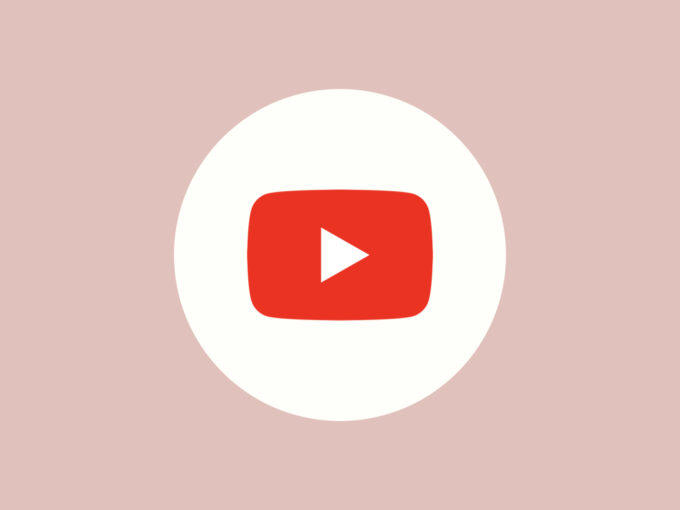
YouTubeのライブ配信を視聴していると、たまに配信が止まる(ぐるぐるが表示される)ことがあります。通信環境が問題の場合もありますが、工夫次第で改善する場合も。
この記事では、YouTubeのライブ配信が止まる・ぐるぐるする場合の対処法を解説しています。
YouTubeのライブ配信が止まる場合の対処法
YouTubeでライブ配信を見ていると、配信の読み込みに時間がかかったり、途切れ途切れに再生されたり、ぐるぐる(読み込みマーク)が消えなかったり…といったことがあります。
YouTube側の不具合など、ユーザー側はどうしようもないこともありますが、少しの工夫で改善される場合もあります。
コメント(チャット)欄を非表示にする
ライブ配信のコメント欄を非表示にすることで、スムーズに再生される場合があります。特にコメントの数が多い配信などは、効果が期待できるかと思います。
スマートフォン(アプリ)版の場合
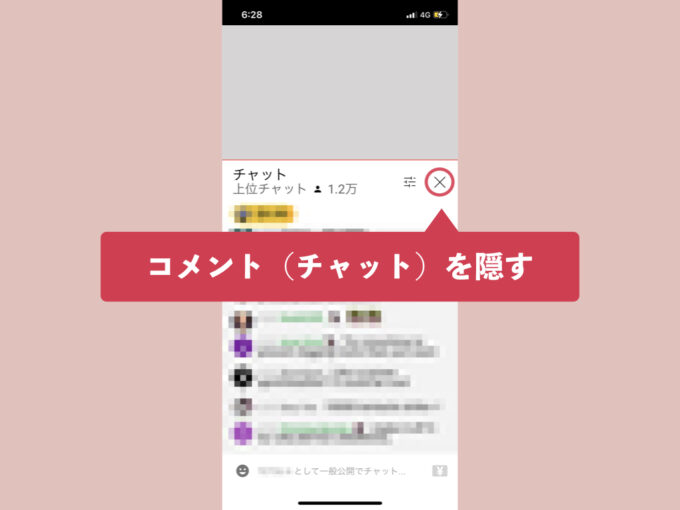
スマートフォン(アプリ)版の場合は、チャット欄右上の×マークをタップすればOKです。
PC(ブラウザ)版の場合
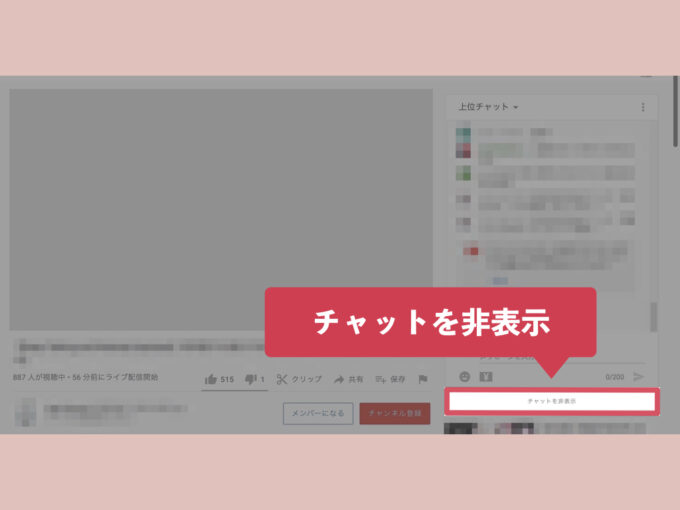
PC(ブラウザ)版の場合は、チャットを非表示をクリックしましょう。
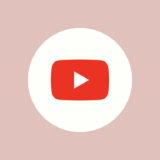
YouTubeのチャットリプレイ機能の使い方 表示されない場合は?
画質を変更する
ライブ配信も通常の動画と同様、画質を変更することができます。画質を少し下げるだけでもかなり違うので、変更してみましょう。
スマートフォン(アプリ)版の場合
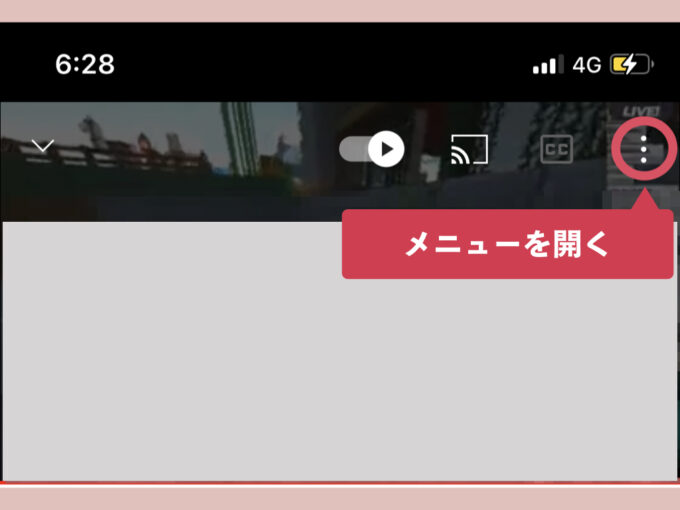
スマートフォン(アプリ)版の場合。まずは、動画画面に一度触ると右上に表示される縦3点ボタンをタップして、メニューを開きます。
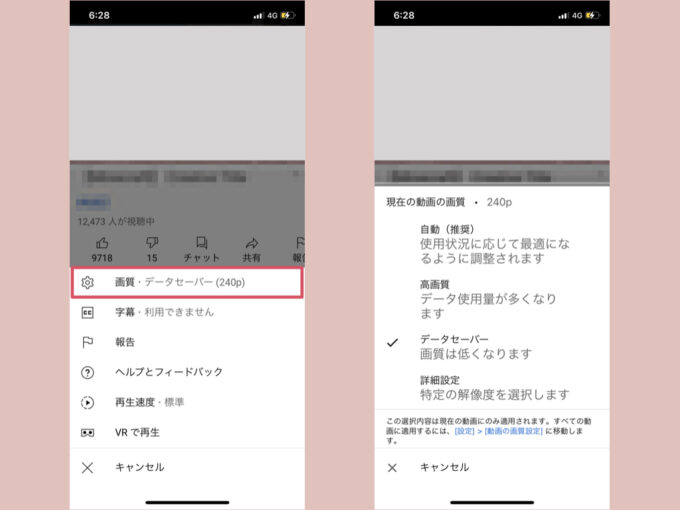
状況に応じで画質を変更しましょう。
PC(ブラウザ版)の場合
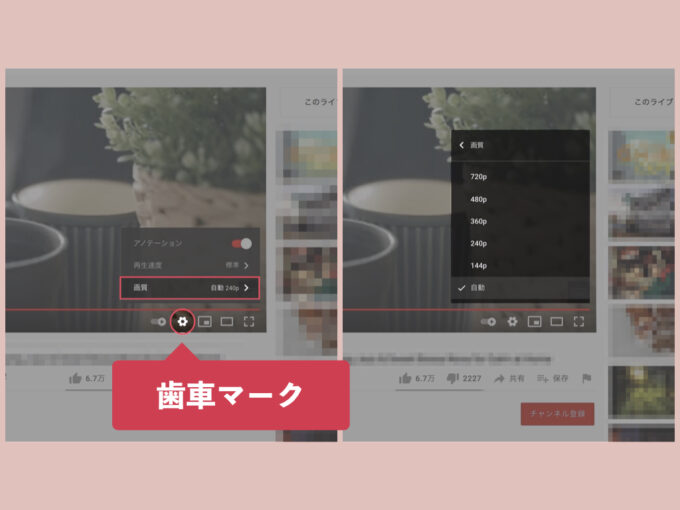
PC(ブラウザ)版の場合は、歯車マークから画質を変更することができます。
常に再生しにくい…という場合は、画質を「データセーバー」モードにあらかじめ固定しておくことをお勧めします。画質設定については、以下の記事で詳しく解説しています。
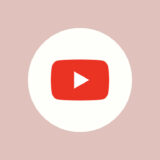
【YouTube】動画の画質を固定設定する方法 勝手に戻るのはなぜ?
YouTube側の不具合の可能性もあるので注意
前述したように、YouTube側の不具合でライブ配信の調子が悪くなることがしばしばあります。
コメント欄を非表示にしたり、画質を変更してもなかなか状況が改善しない場合は、Twitterで「YouTube ライブ配信」などと調べたり、他のライブ配信をチェックしたりして、自分以外に同じ不具合に遭遇している人がいないか調べてみましょう。
また、何度も同じ不具合に遭遇する場合は、自分の通信環境がイマイチな場合も。一度通信速度等を調べてみるのもお勧めです。
